
Pemecahan Masalah untuk Transfer Seluler AT&T Tidak Berfungsi [Baru]

Saya sudah berjam-jam mencoba mentransfer kontak dan foto dari ponsel lama ke ponsel Android baru. Saya memasang aplikasi AT&T Mobile Transfer di keduanya, dan keduanya terhubung ke Wi-Fi yang sama. Masalahnya: Setelah saya memindai kode QR dari ponsel lama dan menunggu, tidak terjadi apa-apa. Hasilnya menunjukkan ponsel tidak dapat memproses koneksi yang terputus. Namun, koneksi tidak pernah berubah selama pemrosesan di ponsel baru. Saya tidak tahu apa masalahnya.
- Dikutip dari Forum Komunitas AT&T
Banyak orang mengeluh akhir-akhir ini bahwa AT&T Mobile Transfer tidak berfungsi di perangkat mereka, termasuk kesalahan koneksi AT&T Mobile Transfer, AT&T Mobile Transfer membutuhkan waktu lama, AT&T Mobile Transfer telah berhenti, kode QR AT&T Mobile Transfer tidak berfungsi, dan AT&T Mobile Transfer macet, dll.
Jika Anda benar-benar terjebak dalam masalah AT&T Mobile Transfer dan ingin memperbaiki masalah tersebut dengan mudah, ikuti panduan kami untuk mengetahui trik yang paling sesuai untuk situasi Anda.
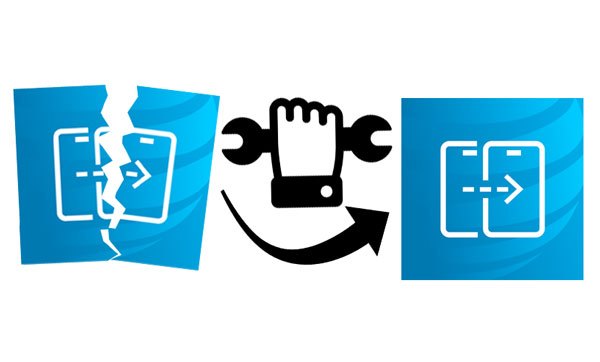
AT&T Mobile Transfer adalah aplikasi gratis yang dirancang oleh AT&T untuk membantu Anda memindahkan data dari ponsel lama ke ponsel baru dengan mudah. Aplikasi ini sangat berguna saat Anda memperbarui perangkat dan ingin memastikan informasi penting Anda tidak hilang.
Fitur utama AT&T Mobile Transfer meliputi:
Cara kerjanya:
Untuk menggunakan aplikasi AT&T Mobile Transfer, ponsel lama dan baru Anda harus terhubung ke jaringan Wi-Fi yang andal. Kemudian, unduh aplikasi gratis di kedua perangkat dan ikuti petunjuk di layar untuk memulai transfer. Aplikasi ini akan memindahkan data Anda dari ponsel lama ke ponsel baru dengan aman.
Namun, aplikasi AT&T Mobile Transfer tidak lagi tersedia langsung di Google Play Store. AT&T telah menggabungkan banyak layanan dan fiturnya ke dalam aplikasi utama myAT&T.
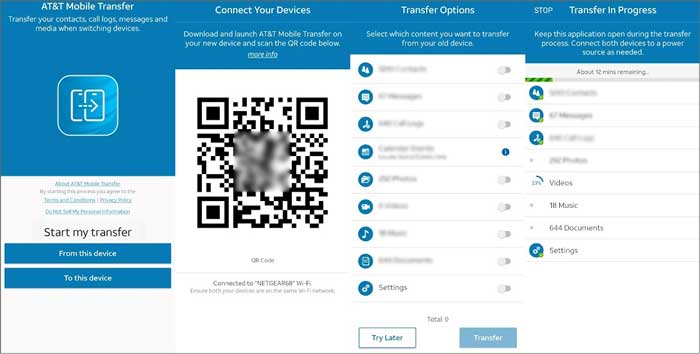
Beberapa pengguna melaporkan bahwa AT&T Mobile Transfer mengalami masalah koneksi dengan ponsel pintar mereka; yang lain mengatakan bahwa mereka mengalami masalah akses tidak diberikan oleh AT&T Mobile Transfer. Untuk membantu Anda mengatasi masalah ini, kami menguji dan menemukan delapan trik umum untuk mengatasi masalah aplikasi AT&T Mobile Transfer.
Karena AT&T Mobile Transfer mendukung iOS 8.0 dan Android 5.0 atau lebih baru, Anda perlu memperbarui sistem operasi perangkat Anda ke versi terbaru untuk memenuhi persyaratan.
Pastikan koneksi jaringan Wi-Fi stabil dan cepat. Jika tidak, sambungkan ke jaringan yang stabil untuk menghindari masalah AT&T Mobile Transfer yang macet.
Pastikan Anda telah menginstal versi AT&T Mobile Transfer yang sama di kedua perangkat. Anda dapat memperbarui versi aplikasi untuk memperbaiki bug dan memastikan transfer data yang lancar.
Hindari mentransfer beberapa gigabita data sekaligus. Atau, AT&T Mobile Transfer akan mudah macet. Anda dapat mengelompokkan semua berkas dan mentransfer sejumlah kecil berkas setiap kali.
Menyalakan ulang perangkat Anda adalah solusi ampuh untuk berbagai masalah. Dan terkadang, hal itu akan mengembalikan ponsel Anda ke kondisi normal.
Dalam kasus lain, ruang yang tidak memadai juga dapat menyebabkan AT&T Mobile Transfer tidak berfungsi. Untuk melakukannya, buka Setelan Android > ketuk opsi Kelola aplikasi > pilih AT&T Mobile Transfer > pilih ikon Hapus data > klik opsi Hapus cache .

Anda juga perlu memastikan akun AT&T yang sama di kedua ponsel dan aplikasi. Jika tidak, Anda akan mengalami masalah saat mentransfer file.
Solusi gratis terakhir yang bisa Anda coba adalah menghapus instalasi aplikasi AT&T Mobile Transfer dan menginstalnya kembali di kedua perangkat Anda. Cara ini juga akan mengatasi bug dan gangguan yang menyebabkan AT&T Mobile Transfer tidak berfungsi.
Baca selengkapnya: Daftar Lengkap 9 Aplikasi Terbaik untuk Mengimpor Foto dari iPhone ke PC
Jika masalah AT&T Mobile Transfer tidak berfungsi masih ada setelah mencoba perbaikan di atas, Anda mungkin perlu menggunakan alternatif AT&T Mobile Transfer untuk migrasi data terlebih dahulu. Salah satu alternatif terbaik adalah Coolmuster Mobile Transfer , yang memungkinkan Anda mentransfer data antara perangkat Android dan iOS .
Sorotan Coolmuster Mobile Transfer :
* Android ke Android : Transfer kontak, SMS, video, aplikasi, log panggilan, musik, foto, dan eBook.
* Android ke iOS : Pindahkan kontak dan eBook (PDF & ePub).
* iOS ke iOS : Salin kalender, eBook (PDF & ePub), kontak, bookmark, dan catatan (tidak didukung di iOS 11 atau lebih baru karena aturan keamanan yang diperkuat oleh Apple).
* iOS ke Android : Pindahkan musik , kontak, foto, SMS, video, dan eBook (PDF & ePub).
* Operasi satu klik, kecepatan cepat, dan pergerakan aman.
* Sangat kompatibel dengan semua model iPhone/iPad/iPod dan sebagian besar perangkat Android , seperti iPhone 16 Pro Max/16 Pro/16/15/14/13/12/11/X, Samsung Galaxy S25/S24/S23/S22/S21/S20/S10, Sony, Huawei, Honor, Vivo, TECNO, itel, Xiaomi, Motorola, dll.
Bagaimana cara memindahkan semuanya dari ponsel lama ke ponsel baru?
1. Instal Coolmuster Mobile Transfer di komputer Anda.
Setelah memasang aplikasi, silakan masuk ke modul Transfer Seluler dari kotak peralatan.

2. Hubungkan kedua perangkat ke komputer.
Ikuti petunjuk di layar untuk menghubungkan kedua ponsel ke komputer. Pastikan ponsel pengirim berada di posisi Sumber . Jika perlu, ketuk tombol Balik untuk menggantinya. Setelah terhubung, tanda Terhubung akan muncul di bawah gambar perangkat.

3. Transfer data dari telepon ke telepon.
Centang tipe data yang ingin Anda transfer, lalu tekan tombol Mulai Salin .

Berikut panduan videonya (durasi sekitar 2 menit):
Bacaan lebih lanjut:
Pemecahan Masalah Kloning Telepon: Cara Memperbaiki jika Kloning Telepon Tidak Berfungsi
7 Trik Sederhana untuk Masalah Pencadangan Cloud Samsung yang Gagal (Diperbarui)
Sekarang Anda tahu cara memperbaiki masalah Transfer Seluler AT&T yang tidak berfungsi. Anda dapat memperbaikinya dengan solusi yang diberikan satu per satu atau langsung mentransfer data dari satu perangkat ke perangkat lain dengan Coolmuster Mobile Transfer . Alat ini dapat mentransfer berbagai jenis data dari satu ponsel ke ponsel lainnya tanpa repot.
Jika Anda memiliki sesuatu yang ingin disampaikan kepada kami, silakan sampaikan melalui komentar.
Artikel Terkait:
Always On Display Tidak Berfungsi? Cara Memperbaikinya di Android dan iPhone
Ponsel Samsung Hang di Layar Startup? Lihat 11 Solusinya di Sini
Perangkat Lunak Transfer Telepon Mana yang Terbaik untuk Android & iOS ?
Bagaimana Jika OnePlus Switch Tidak Berfungsi? (Pemecahan Masalah & Alternatif)





